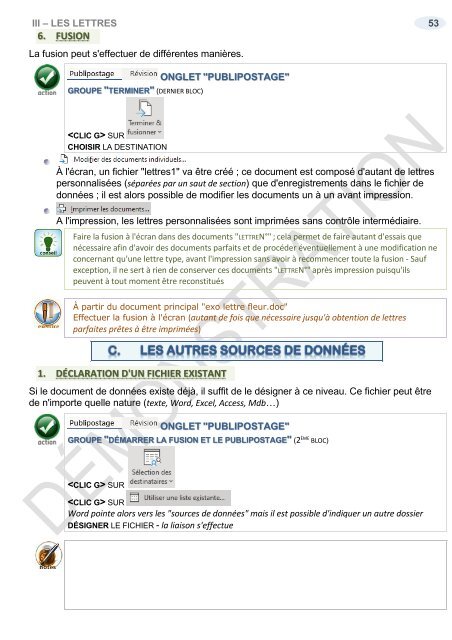Support de cours Word 2019 modele mailing
EAN: 9782491902094 Ce support de cours sur Word 2019 comprend de nombreuses illustrations commentées. Leur contenu est codifié avec des icônes indiquant la nature de l'information : procédure, information, conseil, danger, exemple...Il comprend aussi des exercices téléchargeables directement sur notre site. Le lien de téléchargement est indiqué dans le cours. Comment personnaliser le ruban ? Créer un nouveau groupe, y ajouter des outils ?... Qu’est-ce qu’un modèle ? À quoi sert-il, comment le créer, le rattacher, quels éléments gère-t-il ?... Comment gérer les styles du modèle ? Les modifier, les organiser ?... Comment gérer les composants Quick Part ? Les enregistrer, les utiliser, les organiser ?... Comment enregistrer des macro-commandes ? Les exécuter, les modifier, les organiser ?... Comment utiliser VBA ? Les objets, les propriétés, les méthodes, les événements, les conditions, les boucles … Comment faire un publipostage (mailing) ? Créer le document principal, utiliser le fichier de données, effectuer la fusion ?... Quels supports utiliser pour le mailing ? Des lettres, des étiquettes, des enveloppes, des messages, en utilisant un tableau Excel, une base Access, des contacts Outlook ?... Comment faire un formulaire dans Word ?... Ce cours répond à toutes ces questions et bien d'autres encore, de manière simple, illustrée et commentée au point qu'il vous deviendra vite indispensable, posé à coté de votre ordinateur
EAN: 9782491902094
Ce support de cours sur Word 2019 comprend de nombreuses illustrations commentées. Leur contenu est codifié avec des icônes indiquant la nature de l'information : procédure, information, conseil, danger, exemple...Il comprend aussi des exercices téléchargeables directement sur notre site. Le lien de téléchargement est indiqué dans le cours.
Comment personnaliser le ruban ? Créer un nouveau groupe, y ajouter des outils ?...
Qu’est-ce qu’un modèle ? À quoi sert-il, comment le créer, le rattacher, quels éléments gère-t-il ?...
Comment gérer les styles du modèle ? Les modifier, les organiser ?...
Comment gérer les composants Quick Part ? Les enregistrer, les utiliser, les organiser ?...
Comment enregistrer des macro-commandes ? Les exécuter, les modifier, les organiser ?...
Comment utiliser VBA ? Les objets, les propriétés, les méthodes, les événements, les conditions, les boucles …
Comment faire un publipostage (mailing) ? Créer le document principal, utiliser le fichier de données, effectuer la fusion ?...
Quels supports utiliser pour le mailing ? Des lettres, des étiquettes, des enveloppes, des messages, en utilisant un tableau Excel, une base Access, des contacts Outlook ?...
Comment faire un formulaire dans Word ?...
Ce cours répond à toutes ces questions et bien d'autres encore, de manière simple, illustrée et commentée au point qu'il vous deviendra vite indispensable, posé à coté de votre ordinateur
- TAGS
- if then
- visual basic
- macrocommandes word
- quickpart
- word 2019 mailing macros
- supports de cours bureautique
- supports de cours informatique
- support de cours bureautique
- support de cours informatique
- supports de cours word
- supports de cours word 2019
- supports de cours
- support de cours word
- support de cours word 2019
- support de cours
- macros
- publispostage
- modèle
- mailing
- word 2019
Create successful ePaper yourself
Turn your PDF publications into a flip-book with our unique Google optimized e-Paper software.
III – LES LETTRES 53<br />
6. FUSION<br />
La fusion peut s'effectuer <strong>de</strong> différentes manières.<br />
GROUPE "TERMINER" (DERNIER BLOC)<br />
ONGLET "PUBLIPOSTAGE"<br />
SUR<br />
CHOISIR LA DESTINATION<br />
À l'écran, un fichier "lettres1" va être créé ; ce document est composé d'autant <strong>de</strong> lettres<br />
personnalisées (séparées par un saut <strong>de</strong> section) que d'enregistrements dans le fichier <strong>de</strong><br />
données ; il est alors possible <strong>de</strong> modifier les documents un à un avant impression.<br />
A l'impression, les lettres personnalisées sont imprimées sans contrôle intermédiaire.<br />
Faire la fusion à l'écran dans <strong>de</strong>s documents "LETTREN°" ; cela permet <strong>de</strong> faire autant d'essais que<br />
nécessaire afin d'avoir <strong>de</strong>s documents parfaits et <strong>de</strong> procé<strong>de</strong>r éventuellement à une modification ne<br />
concernant qu'une lettre type, avant l'impression sans avoir à recommencer toute la fusion - Sauf<br />
exception, il ne sert à rien <strong>de</strong> conserver ces documents "LETTREN°" après impression puisqu'ils<br />
peuvent à tout moment être reconstitués<br />
À partir du document principal "exo lettre fleur.doc"<br />
Effectuer la fusion à l'écran (autant <strong>de</strong> fois que nécessaire jusqu'à obtention <strong>de</strong> lettres<br />
parfaites prêtes à être imprimées)<br />
1. DÉCLARATION D'UN FICHIER EXISTANT<br />
Si le document <strong>de</strong> données existe déjà, il suffit <strong>de</strong> le désigner à ce niveau. Ce fichier peut être<br />
<strong>de</strong> n'importe quelle nature (texte, <strong>Word</strong>, Excel, Access, Mdb…)<br />
ONGLET "PUBLIPOSTAGE"<br />
GROUPE "DÉMARRER LA FUSION ET LE PUBLIPOSTAGE" (2 ÈME BLOC)<br />
SUR<br />
SUR<br />
<strong>Word</strong> pointe alors vers les "sources <strong>de</strong> données" mais il est possible d'indiquer un autre dossier<br />
DÉSIGNER LE FICHIER - la liaison s'effectue